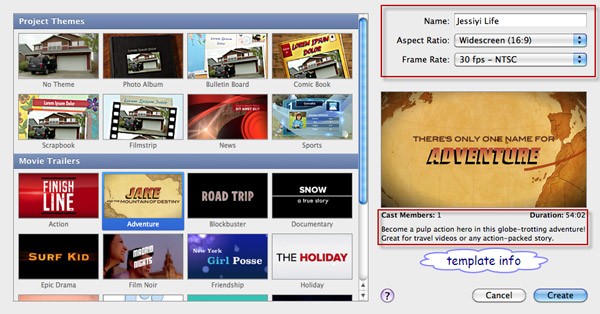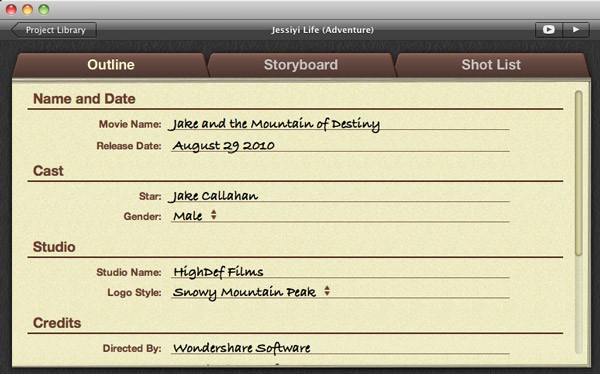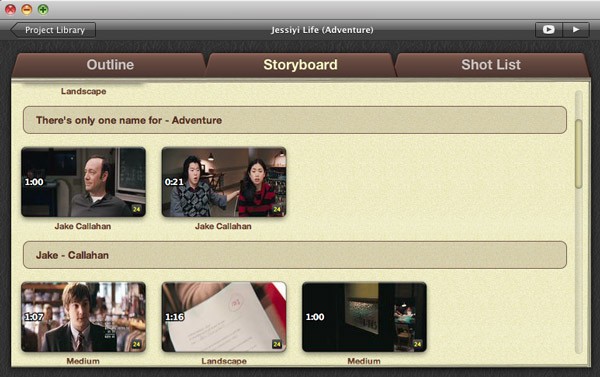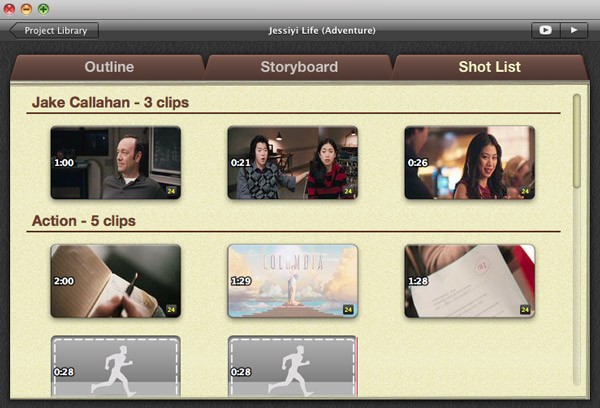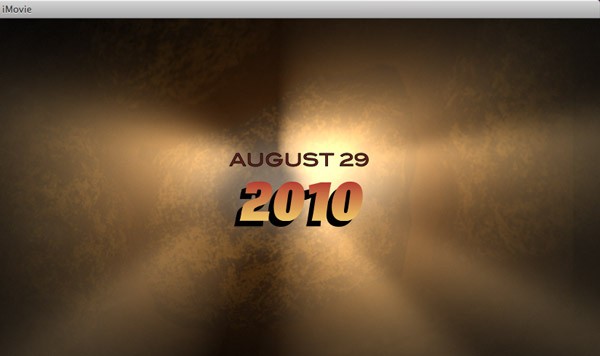Cómo crear un tráiler de película en iMovie para Mac
Sep 20, 2024• Última Solución
iMovie te permite hacer tráileres de películas, que te permite convertir un vídeo casero en una película de Hollywood. iMovie tiene muchas plantillas que puedes aplicar a tus propios clips de vídeo, por lo que puedes personalizar un vídeo, añadir filtros, capas, títulos, créditos, música y así crear una pelicula de cine.
En este artículo te mostramos cómo hacer un tráiler de película con iMovie y te mostramos otros programas similares que hay en el mercado muy fáciles de utilizar para crear un tráiler de película.
- Cómo hacer tráilers de película con iMovie
- Alternativa a iMovie para crear tráilers de película más rápido y con más efectos
Cómo hacer tráilers de película con iMovie
Este vídeo realizado por el canal de YouTube Apple Maniacos te explica cómo hacer un tráiler de película sin complicaciones.
Ahora presta atención a la guía paso a paso.
Paso 1. Crear un nuevo proyecto y seleccione una plantilla de remolque
Vaya a Archivo> Nuevo proyecto para iniciar un nuevo proyecto. En la ventana del proyecto Temas y selecciona un tema trailer de la película. Usted puede ver el tema en la derecha haciendo doble clic en él. Aquí usted puede personalizar el nombre del proyecto del remolque, establezca la relación de aspecto y velocidad de fotogramas del trailer de la película el tema.
Una información breve de la plantilla de trailer de la película y el número de miembros del reparto que cuenta aparecerá debajo del espectador, que puede ayudarle a decidir qué plantilla Movie Trailer de usar.
Después de los ajustes, pulsar "Crear" para empezar a crear un trailer de la película en iMovie 11.
Paso 2. Película completa esquema remolque en iMovie 11
Llene la información, como nombre de la película, fecha, etc, en la ficha resumen de iMovie. Simplemente haga clic en el nombre existente o palabras y escriba un nuevo texto para añadir la información. Por favor, asegúrese de que no se dejan espacios en blanco. Usted debe llenar toda la información, ya que iMovie 11 incorpora lo que se escribe en los campos en el remolque.
Paso 3. Arrastre los clips de vídeo para el guión gráfico
Haga clic en el guión gráfico para añadir el vídeo y texto. Arrastre y suelte sus clips de vídeo desde el navegador de eventos en los marcadores de posición para hacer un trailer de la película en iMovie 11. Puede sustituir el texto del marcador con su propio a su gusto. Sólo tienes que hacer clic y escribir su propio texto sobre ella.
Consejos : Si ya ha importado películas en iMovie 11, se puede seleccionar de la biblioteca de eventos. Si usted no ha añadido videos a iMovie 11, sin embargo, usted puede ir a Archivo> Importar> Películas de importación para cargar películas de iMovie 11. Al importar videos a iMovie 11, es posible que algunos formatos de video no son compatibles con iMovie iMovie ya sólo admiten un MP4, MOV y archivos M4V, y usted necesitará un Mac Video Converter para convertir los videos a iMovie vídeos soportados en primer lugar.
Paso 4. Establecer la lista de tomas
Ahora, vaya a la pestaña Lista de disparos. Arrastre los clips de vídeo que desea incluir en su trailer de la película con el marcador de posición. iMovie se ajusta automáticamente los clips en el tamaño correcto para caber en el remolque.
Paso 5. Vea y comparta su trailer de la película
Haga clic en uno de los botones de reproducción en la esquina superior derecha del explorador de proyectos. Vista previa de pantalla completa también está disponible.
Cuando esté satisfecho con su tráiler de la película, puede generar es o compartir en YouTube, MobileMe, Vimeo, Facebook, CNN, etc directamente para compartir buenos vídeos con mayor número de personas en todo el mundo. O guardar el proyecto en el Mac para ser vistos en sus dispositivos portátiles.
Alternativa a iMovie para crear tráileres de película más rápido y con más efectos
iMovie está muy bien para hacer tus primeros tráileres de película, sin embargo mucha gente busca alternativas de edición de vídeo a iMovie para encontrar más variedad de temas y efectos que hagan ver sus películas como de cine. Wondershare Filmora es uno de los programas parecidos a iMovie para Windows que recomiendo. Es conocido como el editor de vídeo fácil de usar y su nueva versión Filmora 8.5, permite insertar efectos de temblor de cámara, elegir relación de aspecto para Instagram, controlar la precisión de la velocidad, aplicar funciones avanzadas de picture-in-picture y mucho más, sin complicaciones.
Dale un vistazo al vídeo y descarga la versión de prueba para que puedas jugar con todas sus herramientas.

Editor de video potente y fácil de usar para todos los creadores.
Pruébalo Gratis Pruébalo Gratis Pruébalo Gratis
Recursos gratis de efectos para que tus vídeos sean súper atractivos.
Explora Más Explora Más Explora Más